Dla przeciętnego użytkownika systemu Windows polecenia DOS wydają się być reliktem jego czasu. Są jednak nadal dostępne i są tak samo przydatne, jak lata temu.
Aby w pełni docenić moc tych poleceń, opracowaliśmy listę najbardziej pomocnych poleceń DOS. To prawda, że niektóre z nich nie są do końca przydatne na co dzień. Ale kiedy ich potrzebujesz, polecenia DOS są dostępne, aby uratować dzień.

Jak korzystać z poleceń DOS
Najpierw najważniejsze. Jak korzystać z Polecenia DOS?
Musisz otworzyć Wiersz polecenialub PowerShell. Oba programy są dostarczane z systemem Windows i można uzyskać do nich dostęp za pomocą Wyszukiwania systemu Windows.
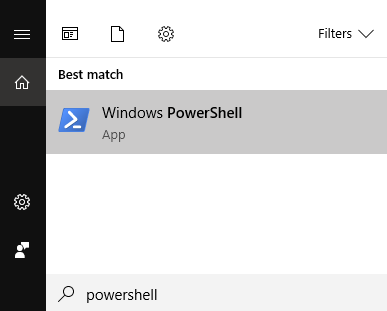
Niektóre polecenia wymagają otwarcia jednego z programów jako administrator. Aby to zrobić, kliknij prawym przyciskiem myszy aplikację i wybierz Uruchom jako administrator. Będziemy używać Windows Powershell w następujących przykładach.
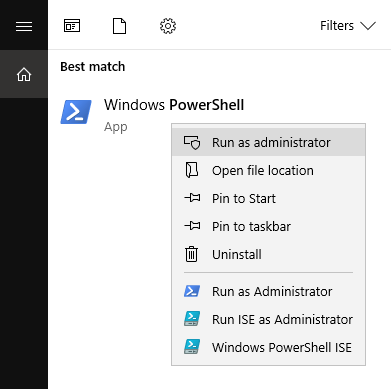
Przydatne wiersze poleceń dla systemu Windows
Od podstawowego rozwiązywania problemów do konfiguracji sieci, istnieją polecenia, które sprawią, że komputer będzie działał poprawnie.
In_content_1 all : [300x250] / dfp: [640x360]->IPCONFIG
Zacznijmy od czegoś podstawowego.
Polecenie IPCONFIGumożliwia określenie adresu IP. Konieczność znajomości adresu IP często pojawia się podczas konfigurowania sieci lub w przypadku problemów z Internetem.
Chociaż adresy IP można znaleźć za pomocą Panelu sterowania, wiersz polecenia jest szybszym sposobem na uzyskanie tych informacji .
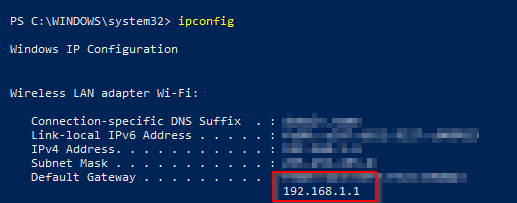
Wpisz IPCONFIGw wierszu polecenia. Wyszukaj Brama domyślna. Przypisany mu numer to Twój adres IP.
IPCONFIG / FLUSHDNS
Przychodzi problem z dostępem do strony. Kiedy tak się dzieje, jedną z pierwszych rzeczy, które możesz wypróbować, jest opróżnienie DNS.
Umożliwi to przeglądarce ponowne połączenie się ze zwykłą wersją strony, a nie z tą dziwną, do której obecnie ma dostęp.
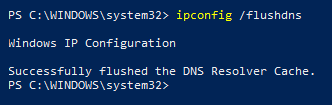
Wpisz IPCONFIG / FLUSHDNS w wierszu polecenia i naciśnij klawisz Enter, aby wykonać. Zostaniesz powiadomiony, jeśli kolor się powiedzie.
ASSOC
Jeśli kiedykolwiek będziesz potrzebować listy wszystkich aplikacji, które mogą otworzyć określony typ pliku, ASSOCmoże w tym pomóc.
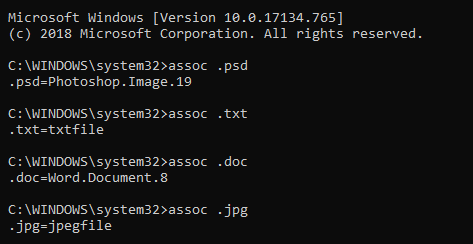
Uwaga:musisz uruchomić ASSOC za pomocą wiersza polecenia. To nie działa w PowerShell.
Wpisz ASSOC, a następnie rozszerzenie nazwy pliku. System Windows powie następnie, jakie aplikacje mogą współpracować z rozszerzeniem.
PING
Polecenie ping pozwala połączyć się z witryną internetową, aby sprawdzić, ile czasu zajmie otrzymanie pakietu (dane przesyłane przez sieć).
Jeśli witryna docelowa nie odbiera tych pakietów, oznacza to tylko, że występuje problem z połączeniem. Jest to prosty sposób na zdiagnozowanie problemu z siecią.
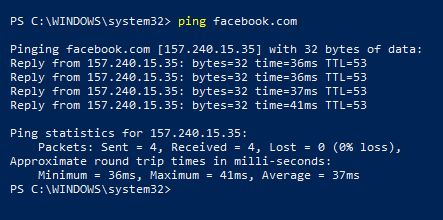
Wpisz PINGw wierszu polecenia. Zobaczysz, ile czasu zajęło wysłanie tych pakietów.
CIPHER
Jeśli nie używasz dysku SSD, możesz wyczyścić zawartość dysku twardego dysk za pomocą wiersza polecenia CIPHER.
Działa poprzez zrzut bezużytecznych plików na dysk, dopóki nie zabraknie wolnego miejsca. W ten sposób nie można odzyskać usuniętych plików.
Zasadniczo CIPHERwyczyści dysk.

Wpisz CIPHER / W:, a następnie dysk, który chcesz wyczyścić. Powinno to wyglądać jak CIPHER / W: E: \(jeśli wycierasz E: \dysk) .
SFC / SCANNOW
Kiedy twój komputer zwariuje, SKANUJmoże dowiedzieć się, co się dzieje z komputerem.
Więc zanim oddasz komputer do naprawy, będziesz chciał skanuj najpierw, aby wykluczyć brakujące lub uszkodzone pliki jako winowajcę.
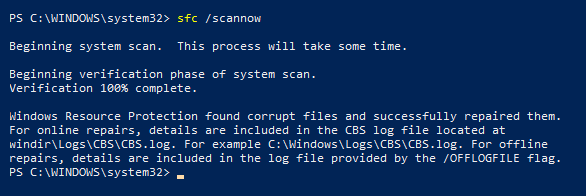
Wpisz SFC / SCANNOWi poczekaj na zakończenie fazy weryfikacji skanowania systemu.
Uwaga:Windows będzie automatycznie używaj Ochrony zasobów systemu Windows, aby naprawić uszkodzone pliki, jeśli zostaną znalezione.
Wnioski
Istnieje więcej wierszy poleceń, które nie zostały uwzględnione. Niektóre są bardziej złożone, ale są równie przydatne.
W skrócie, te przydatne polecenia DOS przydadzą się, więc upewnij się, że masz listę pod ręką w razie nagłego wypadku.